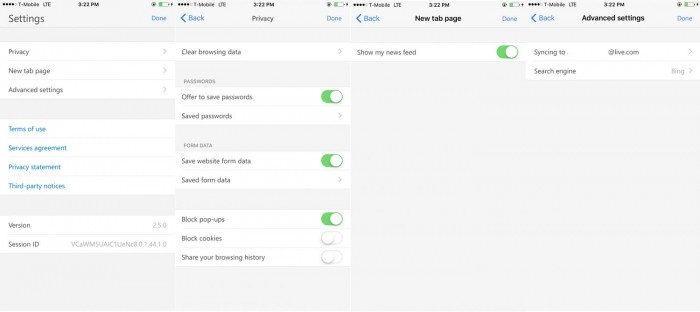iOS 端 Edge 浏览器上手体验,看完你会用吗?
发布于 2017-10-07 00:26:22 | 173 次阅读 | 评论: 0 | 来源: 网友投递
Edge 微软Edge浏览器
早在发布Windows 10预览版之时,微软就宣布了新版浏览器的开发计划Spartan,今天这款IE浏览器继任者终于拥有了正式名称:Edge浏览器。为了解决新上线浏览器应用匮乏的问题,微软同时宣布,Edge将兼容现有Chrome与Firefox两大浏览器的扩展程序。用户安装的插件将与Chrome与Firefox类似,显示在工具栏上。不过微软尚未透露用户如何在Edge中安装这些扩展程序
微软昨日宣布 Edge 浏览器已经登陆 Android 和 iOS 平台。如果用户想要尝试在 iOS 平台上使用 Edge 浏览器,首先需要成为 Windows Insider 项目成员,并在近期发布的 Windows 10 预览版上访问该页面,并向微软提交你的 Apple ID 。在完成上述操作之后,用户能够在 24 小时内收到下载链接,可以从苹果的 Testflight 应用中进行下载,支持 iOS 9 及以上设备运行。
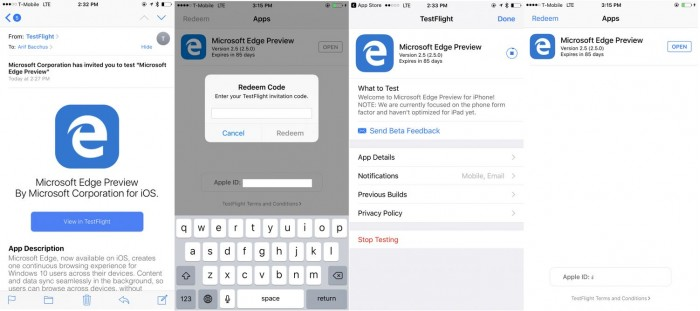
主屏幕
iOS 端 Edge 浏览器的主屏幕和 Windows 10 端比较相似。在微软 LOGO 下方是搜索/地址栏,称之为 “Top Sites” 的常用网站。此外在地址栏上还有按钮能够扫描 QR 二维码,以及进行语音搜索。不过目前语言搜索功能尚未完善,无法使用。

在常用网站上,用户可以长按之后像APP图标一样进行删除、打开新的标签页或者进入 New InPrivate 标签。用户可以根据自己的喜好进行调整设置。
再下方的 Top Stories 默认处于激活状态,该区域主要是为了帮助用户追踪新闻和信息。在向下滚动之后地址栏就会自动折叠。
用户界面和 Continue on PC
iOS 端的 Edge 浏览器非常的简洁,有 Windows 10 以及 Windows 10 Mobile 的使用体验。在屏幕的地步会有五个图标,分别是前进和后退、Continue on PC (phone with arrow),所有标签页和设置图标。在页面滚动的时候这些所有图标都会隐藏,以便于将用户的注意力集中到屏幕上。

使用 Continue on PC 图标之后,能够显示可以发送网页的 PC 列表,此外还有“Continue Later”选项发送给所有 Windows 10 PC 的 Action Center 中。
标签页管理和 InPrivate Mode
想要管理标签页,用户只需点击屏幕底部的标签按钮,或者点击“...”按钮选择“新便签页”按钮。在标签页管理页面上回显示“+”符号,并能将所有页面都切换至 InPrivate 模式。
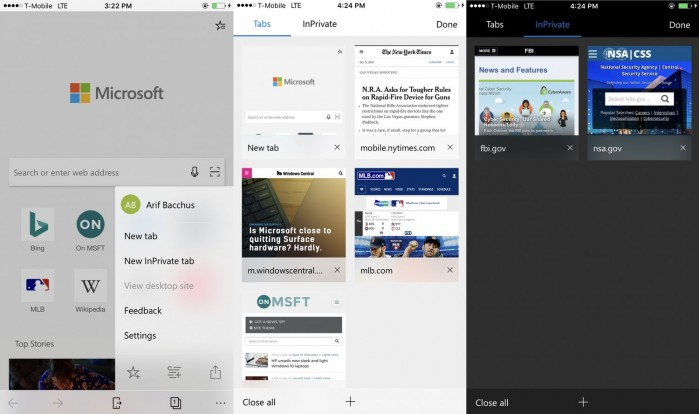
Edge Hub UI
Edge Hub 是容纳收藏夹、阅读列表、电子书 和访问历史地方,用户能够点击地址栏右侧的按钮进行访问。用户可以通过向左滑动来删除某个条目。
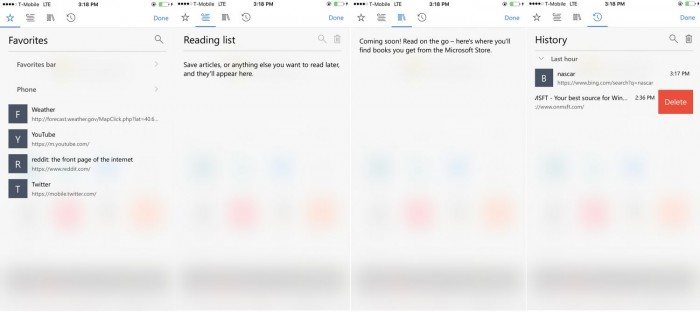
设置
这里和 Windows 10 Mobile 版本基本上没有太大的差别,不过在“隐私”设置中包含了浏览数据、保存的密码和弹出阻止页面等等。用户还能在在设置页面选择关闭 News Feed ,更改默认搜索引擎至 Google 或者 Yahoo 等等。